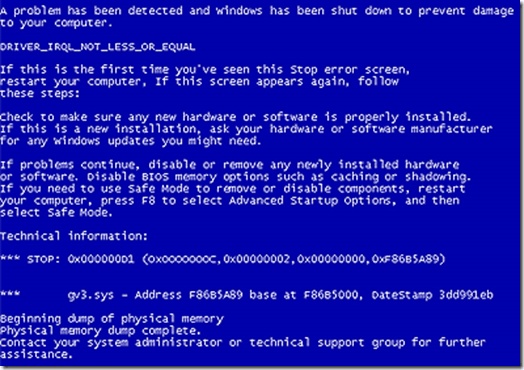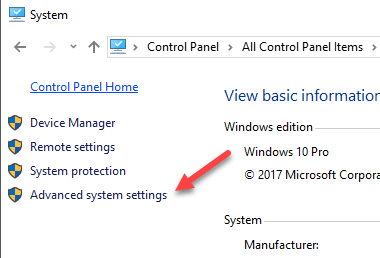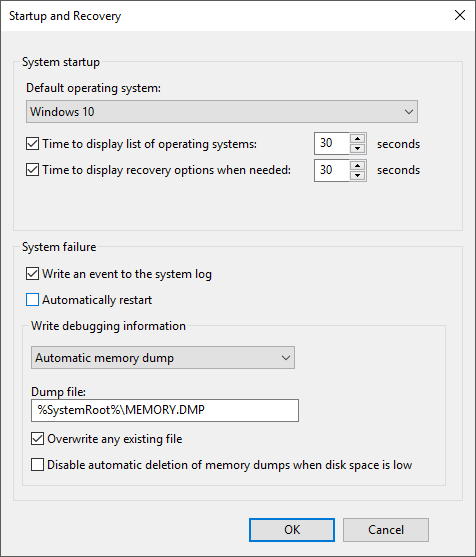Nedávno jsem dostal chybu modré obrazovky smrti (BSOD) v počítači se systémem Windows. Po restartování počítače a úpravách nastavení systému BIOS se však stále zobrazuje chyba BSOD, ale počítač byl restartován tak rychle, že jsem neměl čas analyzovat konkrétní kódy chyb BSOD.
Jinými slovy, obrazovka BSOD by se zobrazovala jen na jednu sekundu, než se Windows automaticky restartuje. Proto jsem nemohl načíst specifické kódy chyb potřebné k diagnostice chyby BSOD.
Zde je rychlý tip nejen pro ty, kteří získali BSOD, ale i pro ty, kteří se s ním nenacházeli. / p>
Zakažte automatické restartování po selhání systému
Začněte otevřením nabídky Starta přejděte na Ovládací panely. Potom vyberte v okně Ovládací panely seznam Systéma přejděte do podokna systému.
vyberte Pokročilé systémové nastaveníumístěné podél levé strany okna
>
NastaveníSpustí se panel Startup a obnovení, kde byste měli použít zrušit zaškrtnutímožnost Automaticky restartovata kliknout na tlačítko OKTento jednoduchý tip zabrání tomu, aby se systém Windows sám automaticky restartoval, pokud dojde k chybě BSOD. Dále bylo uvedeno, že dokonce i ty, které nemají chybu BSOD, by tuto možnost měli také zrušit.
Neměl jsem tuto možnost odškrtnout, když jsem dostal chybu BSOD na PC se systémem Windows. Systém Windows by navíc nebyl zaváděn do nouzového režimu, takže jsem neměl přístup na plochu, aby přepnul Automatické restartování. Systém Windows tak neustále restartoval a čekal na BSOD. V takovém případě by systém Windows samozřejmě nereagoval na volbu Spustit normálně Windows.
Nebudete-li na počítači používat disk CD / DVD, Nakonec jsem skončil s přeinstalací systému Windows prostřednictvím jednotky USB.
Pokud je zaškrtnuto políčko Automatické restartování, systém Windows se zastaví na BSOD, takže si můžete všimnout konkrétních chybových kódů. Samozřejmě můžete také restartovat počítač prostým držením vypínače.
Předtím, než provedete úplnou reinstalaci systému Windows, měli byste se také pokusit zavést systém do Obrazovka Možnosti obnovení a odstraňovat problémy s použitím nástrojů tam. Také si přečtěte můj příspěvek, co dělat, pokud jste problémy s přístupem k nouzovému režimu v systému Windows.